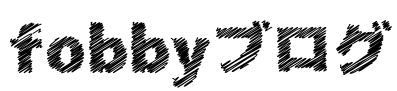Premiere Pro
Premiere Pro 【Premiere Pro】黒色背景を透過する方法について
以前背景を透過する方法について紹介しましたが、黒色背景ならもっと簡単に透過させる方法があったので今回はその方法について紹介していきたいと思います。 黒色背景を透過する方法 エフェクトパネルを開き、「ビデオエフェクト」を開きます。 「キーイング」を開きます。 ルミナンスキーを選択します。 背景を透過したい箇所に先程のルミナンスキーをドラッグアンドドロップします。 これで黒色背景を簡単に透過させることができます!